كيفية الحصول على أفضل تجربة في Game of Khans على الكمبيوتر باستخدام BlueStacks

عندما يتعلق الأمر بلعب ألعاب الهاتف المحمول على جهاز الكمبيوتر الخاص بك ، فهناك عدد قليل من الخيارات في السوق ، على الرغم من أن أيا منها لا يضاهي بلوستاكس ، مشغل تطبيقات Android الخاص بنا الذي ليس فقط أسرع من حتى أغلى الهواتف في السوق ، ولكنه يقدم أيضًا مجموعة متنوعة من الأدوات لتحسين تجربة الألعاب بشكل أكبر. وبالنسبة إلى Game of Khans ، ستكون هذه الفوائد مفيدة بالتأكيد إذا كنت تتطلع إلى بناء أقوى إمبراطورية وقهر كل آسيا وأوروبا.
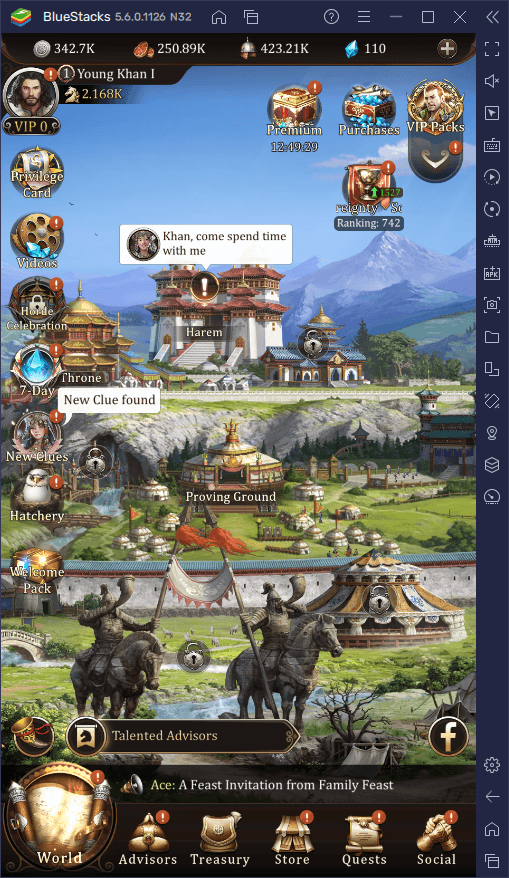
ومع ذلك ، في حين أن تحميل وتثبيت Game of Khans على جهاز الكمبيوتر أمر سهل ومباشر مع BlueStacks ، فإن استخدام الأدوات التي يقدمها المحاكي بشكل فعال يتطلب القليل من المعرفة ، وهذا هو بالضبط المكان الذي يأتي فيه هذا الدليل. في الفقرات التالية ، لن نتحدث فقط عن أفضل الأدوات التي تقدمها BlueStacks عند لعب Game of Khans على جهاز الكمبيوتر ولكن أيضًا عن كيفية إعدادها وتهيئتها وفقًا لذلك.
تعظيم معدل عرض الإطارات أثناء اللعب
على الرغم من المظهر الجيد تمامًا مع مزيجها من الصور المرسومة يدويًا وفن الشخصيات ونماذج الشخصيات ثلاثية الأبعاد أثناء القتال ، فإن Game of Khans تأتي أيضًا مع معدل إطارات محدود افتراضيًا. هذا لمساعدة مستخدمي الهاتف على توفير عمر البطارية من خلال عدم اللعب بسرعة 60 إطارًا في الثانية فور إخراجها من عبوتها ، مما قد يساهم أيضًا في ارتفاع درجة الحرارة وتسريع تآكل جهازك. ومع ذلك ، نظرًا لأننا لا نلعب فعليًا على هواتفنا ، ولكن على جهاز كمبيوتر مزود بمشغل تطبيقات Android قوي ، فلا داعي للقلق بشأن أي من هذه العوامل.
للحصول على أفضل معدل عرض إطارات مع Game of Khans ، نحتاج أولاً إلى إجراء بعض التعديلات على كل من المحاكي وكذلك داخل اللعبة. إليك تحليل سريع خطوة بخطوة حول كيفية المتابعة:
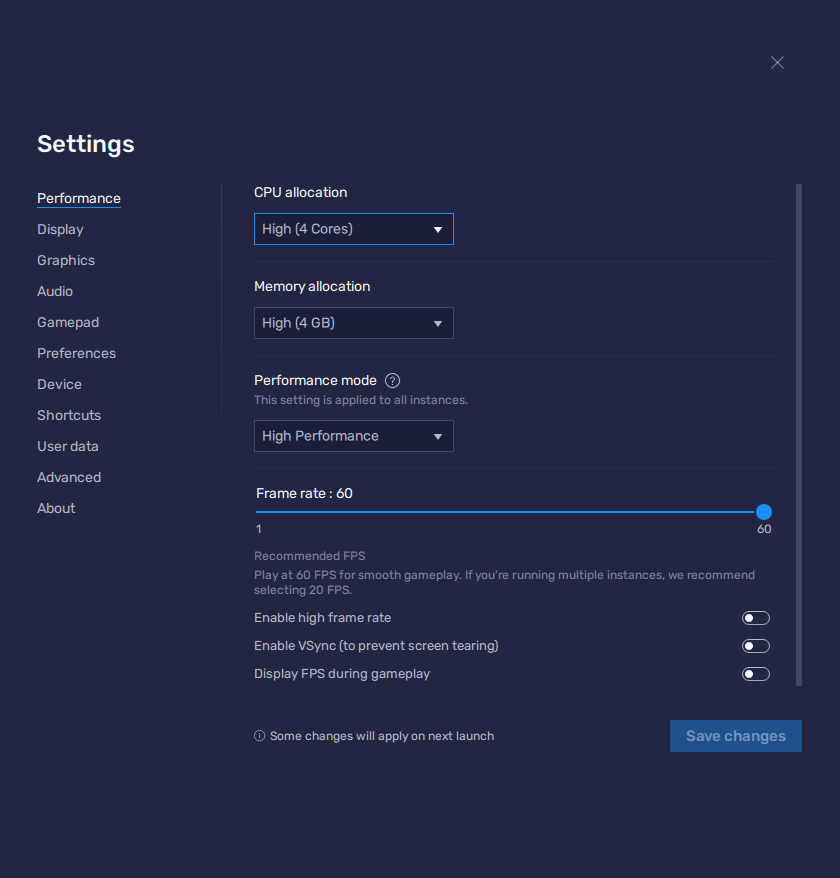
- انتقل إلى إعدادات BlueStacks الخاصة بك من خلال النقر على أيقونة برجر في أعلى يمين نافذة المحاكي.
- في قسم الأداء ، اضبط المحاكي بحيث يحتوي على مركزين على الأقل لوحدة المعالجة المركزية و 2 غيغابايت من ذاكرة الوصول العشوائي. والأهم من ذلك ، تأكد من ضبط شريط تمرير FPS أدناه على 60 إطارًا في الثانية على الأقل. قم بالإنهاء بالنقر فوق “حفظ التغييرات”
- ابدأ اللعبة وتوجه إلى الإعدادات داخل اللعبة من خلال النقر على أيقونة الترس في ملف تعريف شخصيتك.
- في قائمة “الأداء” ، ما عليك سوى تنشيط خيار “الأداء العالي”.
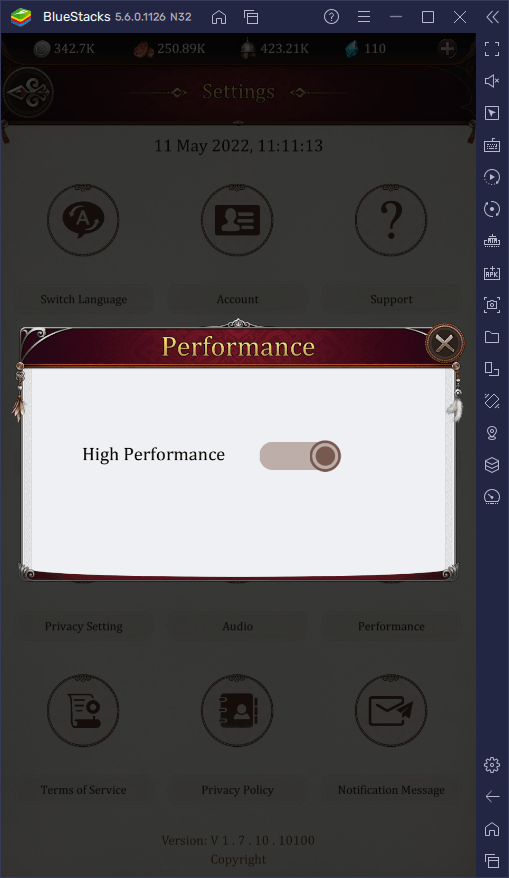
ستضمن هذه الإعدادات تشغيل لعبتك بأكبر قدر ممكن من السلاسة. ومع ذلك ، إذا كنت لا تزال تواجه بعض حالات التباطؤ هنا وهناك ، والتي يمكن أن تحدث في الأنظمة المنخفضة النهاية ، فيمكنك محاولة تعيين وضع الأداء على “الأداء العالي” في إعدادات BlueStacks. سيؤدي ذلك إلى جعل المحاكي يستهلك قدرًا أكبر من ذاكرة الوصول العشوائي ، ولكنه يوفر معدل إطارات أكثر ثباتًا ، مع التحذير من أن التطبيقات الأخرى قد تعمل بشكل أبطأ إذا لم يكن لدى نظامك ذاكرة كافية. إذا كانت هذه هي الحالة ، فتأكد فقط من إغلاق جميع التطبيقات الأخرى غير المهمة أثناء تشغيل BlueStacks.
أتمتة أجزاء من اللعبة باستخدام مسجل الـ Macro
على الرغم من أنك ستقوم في الغالب بإجراء ترقيات ، وسن المراسيم ، والدخول في المعارك يدويًا خلال وقتك مع Game of Khans ، إلا أن هناك بعض المهام التي يتم إجراؤها في الغالب تلقائيًا ، ولكنها لا تزال تتطلب بعض المراقبة كل بضع ساعات. يعد إنتاج مواردك إحدى هذه المهام التي يتم إجراؤها تلقائيًا بواسطة جميع القرى الواقعة تحت إمرتك. ومع ذلك ، يتم وضع حد أقصى لإنتاجهم عند نقطة معينة ، ويجب عليك المطالبة بمواردك من أجل إفراغ خزائنهم وجعلهم يواصلون الإنتاج ، حيث سيتوقفون تمامًا حتى تفعل ذلك.
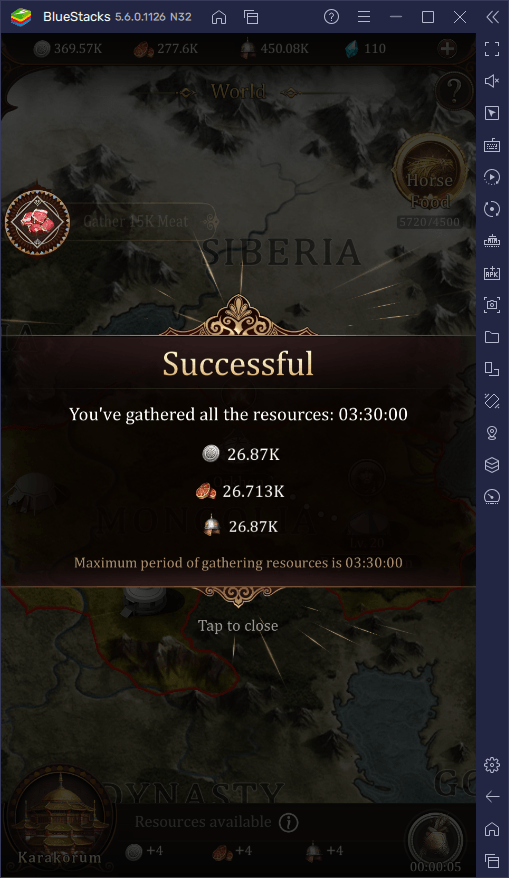
في البداية ، يتم تحديد الحد الأقصى لإنتاج مواردك بـ 3 ساعات و 30 دقيقة ، مما يعني أنك بحاجة إلى إفراغ خزائنك كثيرًا من أجل الحفاظ على إنتاج ثابت. ومع ذلك ، بدلاً من القيام بذلك يدويًا وربما نسيانه وإفشال إنتاجك ، يمكنك استخدام مسجل الـ Macro من BlueStacks لجعل مشغل تطبيق Android الخاص بنا يقوم بذلك نيابة عنك.
يمكنك الوصول إلى مسجل الماكرو بالضغط على Ctrl + Shift + 7. في هذه اللوحة ، يمكنك النقر فوق “تسجيل macro جديد” لتسجيل جميع النقرات ، والضربات الشديدة ، والإجراءات الأخرى. وبمجرد الانتهاء من ذلك ، يمكنك إيقاف تشغيل المُسجل ، وتسمية macro، وربطه بزر الماوس أو لوحة المفاتيح. بعد ذلك ، عندما تضغط على الزر ، سيقوم BlueStacks بتكرار الإجراءات التي سجلتها للتو ، بدقة 100٪.
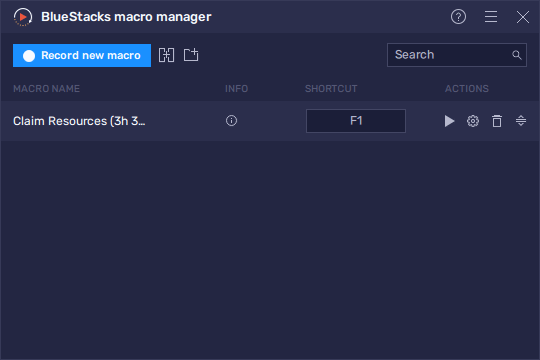
بالنسبة لـ Game of Khans ، يمكنك تسجيل نفسك أثناء إفراغ خزائنك ، وتعيين هذا macro على التكرار كل 3 ساعات ونصف ، مما سيؤدي إلى أتمتة العملية بشكل فعال إلى أجل غير مسمى. تعمل وحدات macro هذه حتى عندما يتم تصغير المحاكي في الخلفية ، بحيث يمكنك الاستمرار في إنتاج الموارد بشكل فعال حتى أثناء قيامك بشيء آخر على جهاز الكمبيوتر الخاص بك.
يعد مسجل الماكرو مفيدًا لهذا وأي مهام أخرى تتكون من تكرار نفس الخطوات الأساسية القليلة. إبداعك هو الحد الأقصى لما يمكنك تحقيقه باستخدام هذه الأداة!
تبسيط التنقل عبر القائمة باستخدام اختصارات لوحة المفاتيح
في حين أنه من السهل بما يكفي استعراض قوائم اللعبة المتعددة من خلال النقر عليها ، فإن حقيقة أنك ستفعل ذلك طوال الوقت يمكن أن تجعل الأمر مملاً في النهاية. في هذه الحالة ، يمكنك تبسيط التنقل عبر القائمة في هذه اللعبة بسهولة عن طريق إضافة بعض اختصارات لوحة المفاتيح إلى المزيج. بهذا المعنى ، ستتمكن من النقر على واجهة المستخدم ، وكذلك استخدام الاختصارات المقابلة ، للتنقل بين قوائم اللعبة العديدة.
باستخدام أداة خريطة المفاتيح ، يمكنك إنشاء مخططات تحكم قابلة للتخصيص لأي لعبة باستخدام الماوس ولوحة المفاتيح ، بما في ذلك Game of Khans. ما عليك سوى الضغط على Ctrl + Shift + A لإحضار المحرر المتقدم ، ثم النقر فوق الأماكن التي ترغب في إضافة عناصر تحكم إليها ، متبوعًا بمنحهم تعيينات رئيسية من خلال النقر عليها. وإذا كنت بحاجة إلى أي نوع من عناصر التحكم أو الوظائف المتخصصة ، فيمكنك العثور عليها على اللوحة الموجودة في أقصى اليمين من المحرر المتقدم – ما عليك سوى سحبها وإفلاتها من هناك في أي مكان تريده على شاشتك.
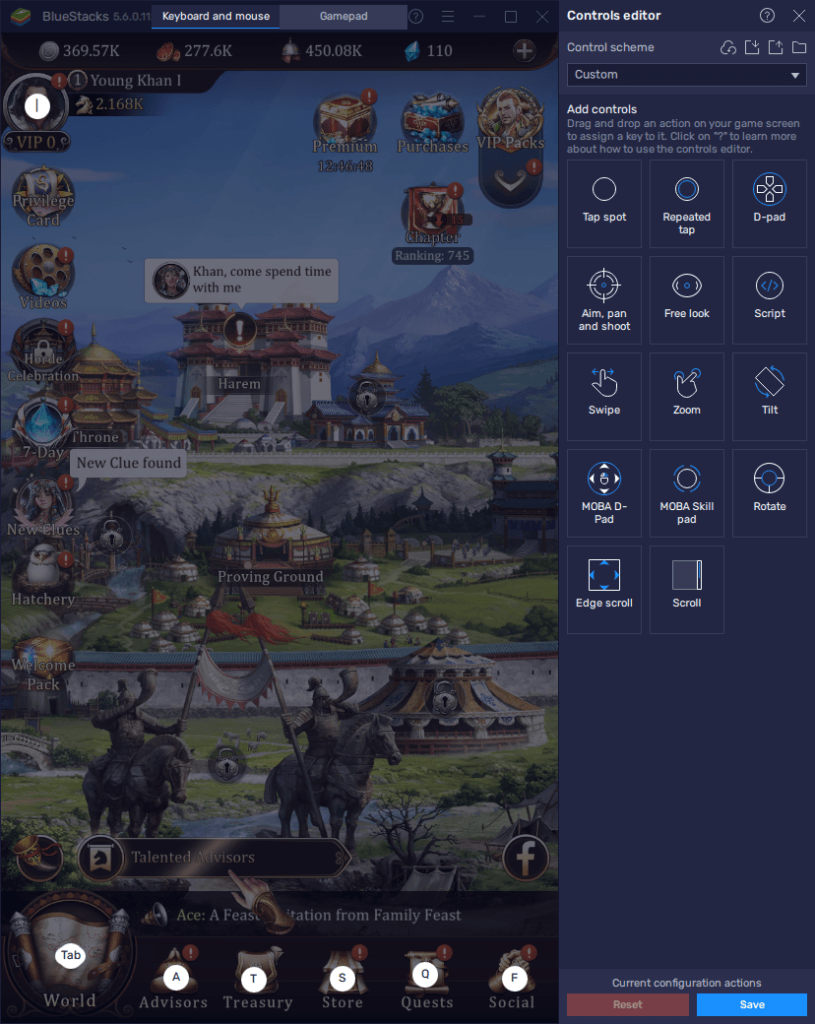
سواء كنت تتطلع إلى اللعب بأفضل أداء ؛ قم بتحسين إنتاجيتك من خلال ميزات الأتمتة الخاصة بنا ، أو ببساطة اجعل التنقل في القائمة أسهل بكثير ، لدى BlueStacks الأدوات للقيام بذلك وأكثر من ذلك بكثير.















